导读大家好,我是极客范本期栏目编辑小范,现在为大家讲解以上问题。AutoCAD2020是一款异常专业的绘图软件。很多用户表示不知道如何通过这个软
音频解说
AutoCAD2020是一款异常专业的绘图软件。很多用户表示不知道如何通过这个软件在2D和3D模式之间切换。让我们通过这篇文章向大家展示一下。
1、打开CAD软件

2.进入设计图界面,此时默认显示2D设计界面
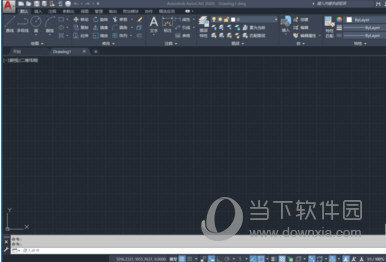
3.选择CAD界面右下角的工具栏,选择类似“设置”的图标,如下图所示

4.调出模式选择栏,默认选择“草图和注释”,选择“三维基础”

AutoCAD2020是一款非常专业的绘图软件,很多用户都说不知道从这个软件的角度来控制3D建模。让我们通过这篇文章给大家介绍一下,一起往下看!
5.界面将修改为“三维基础”设计界面,如下图所示
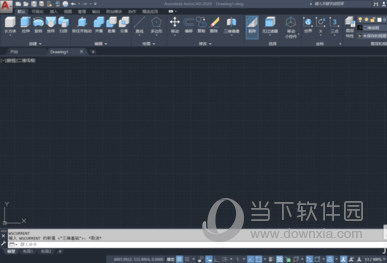
6.在“设置”栏中,选择“三维建模”

7.界面将修改为“三维建模”设计界面,如下图所示

8.在“设置”栏中,选择“草图和注释”以返回到初始2D设计界面
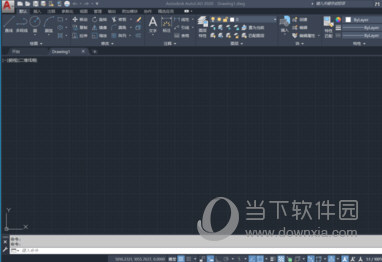
好了,以上就是边肖带来的“CAD2020如何切换2D和3D模式”问题的答案。希望对你有帮助。
AutoCAD2020是一款非常专业的绘图软件,很多用户都说不知道怎么通过这个软件来调整面板颜色。下面就通过这篇文章给大家介绍一下,大家往下看!
